उस परेशान विंडोज 10 अपग्रेड अधिसूचना से छुटकारा पाएं
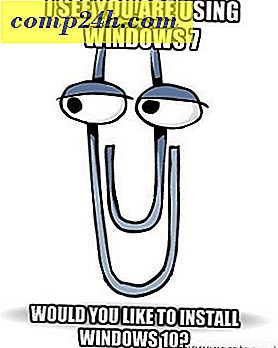
माइक्रोसॉफ्ट उदारता से विंडोज 7 के उपयोगकर्ताओं की पेशकश कर रहा है और विंडोज 10 में एक मुफ्त अपग्रेड कर रहा है। बढ़िया है, लेकिन क्या आपको हमारे सिस्टम ट्रे में इसके बारे में परेशान करने की ज़रूरत है? हर कंप्यूटर पर, हमारे पास स्वामित्व है या इसका उपयोग है? यदि आप विंडोज 10 के बारे में डिनरटाइम चर्चाओं को रोकना चाहते हैं, तो कष्टप्रद अपग्रेड अधिसूचना को अक्षम करने के सभी तरीके यहां दिए गए हैं।
विंडोज KB3035583 के लिए स्थापना रद्द करें
इस अद्यतन के साथ विज्ञापनों को शामिल करने के लिए माइक्रोसॉफ्ट, धन्यवाद। मैं बच्चा। हमने पहले ही उल्लेख किया है कि हमारे विंडोज 10 अवलोकन में अपडेट को अनइंस्टॉल कैसे करें। और यदि आप Windows को इस अद्यतन को दोबारा स्थापित करना चाहते हैं, तो आप अपडेट को छिपाना चाहते हैं। विंडोज अपडेट पर जाएं और महत्वपूर्ण पर क्लिक करें। फिर KB3035583 पर राइट-क्लिक करें और फिर अद्यतन छुपाएं । ध्यान रखें कि माइक्रोसॉफ्ट स्नीकी हो सकता है और अन्य अपडेट की अधिसूचना शामिल कर सकता है। माइक्रोसॉफ्ट वास्तव में चाहता है कि आप विंडोज 10 को आजमाएं, और जितना संभव हो उतना अपग्रेड करने के लिए लोगों को प्राप्त करें, इसलिए कंपनी को इसे कठिन धक्का देना जारी रखें।
अपडेट करें: मैं नहीं चाहता कि विंडोज 10 ऐप आपके लिए यह करे।

विंडोज 10 अधिसूचना को अक्षम करें
जीडब्ल्यूएक्स - विंडोज 10 प्रक्रिया टास्कबार सिस्टम ट्रे में किसी भी प्रक्रिया की तरह है। आप इसे अक्षम किए बिना इस ऐप के लिए अधिसूचनाओं को कस्टमाइज़ कर सकते हैं। हमने पहले अधिसूचनाओं को संशोधित करना शामिल किया है।
बस टास्कबार सिस्टम ट्रे में समय / दिनांक के पास राइट क्लिक करें और कस्टमाइज़ेशन नोटिफिकेशन आइकॉन चुनें । फिर जीडब्ल्यूएक्स प्रविष्टि की तलाश करें और इसे छुपाएं आइकन और अधिसूचनाओं में बदलें।
अपडेट करें : माइक्रोसॉफ्ट उत्तर के लिए नहीं लेगा और यह अधिसूचना फिर से दिखाई देगी। आपको इसे कार्य शेड्यूलर में अक्षम करना पड़ सकता है। लाइब्रेरी \ माइक्रोसॉफ्ट \ विंडोज \ सेटअप \ gwx पर जाएं और gwxlaunchtryprocess और refreshgwxconfig अक्षम करें।

अस्थायी रूप से प्रक्रिया को रोकें
यदि आप अपना आरक्षण करना चाहते हैं, लेकिन अभी नहीं, तो आप प्रक्रिया को मार सकते हैं। अपनी पसंदीदा विधि (मैं टास्कबार पर राइट क्लिक करें) का उपयोग करके टास्क मैनेजर लाएं और फिर GWX.exe प्रक्रिया को समाप्त करें। कंप्यूटर को रीबूट करने के बाद यह फिर से शुरू हो जाएगा, लेकिन इसे ठीक करने का एक तरीका है।

जीडब्ल्यूएक्स प्रोग्राम हटाएं
आपको पहले जीडब्ल्यूएक्स प्रक्रिया को समाप्त करने की आवश्यकता होगी, लेकिन फिर आप केवल प्रोग्राम को हटा सकते हैं। यह 64 बिट सिस्टम के लिए निम्न सिस्टम में स्थित है।
सी: \ विंडोज \ System32 \ GWX सी: \ विंडोज \ SysWOW64 \ GWX
संपूर्ण जीडब्ल्यूएक्स फ़ोल्डर हटाएं।

कोई वादा नहीं है कि एक और अद्यतन इस सहायक (?) प्रोग्राम को पुनर्स्थापित नहीं करेगा, हालांकि। अधिसूचना माइक्रोसॉफ्ट को बताने का सबसे अच्छा तरीका है "धन्यवाद लेकिन धन्यवाद नहीं।" (कम से कम इस समय)।
सॉफ्टवेयर उपकरण और अतिरिक्त चरणों के साथ अद्यतन किया गया।






